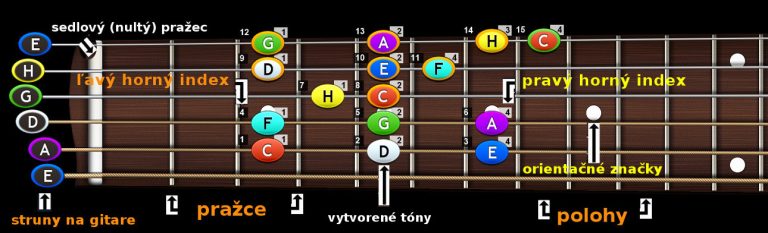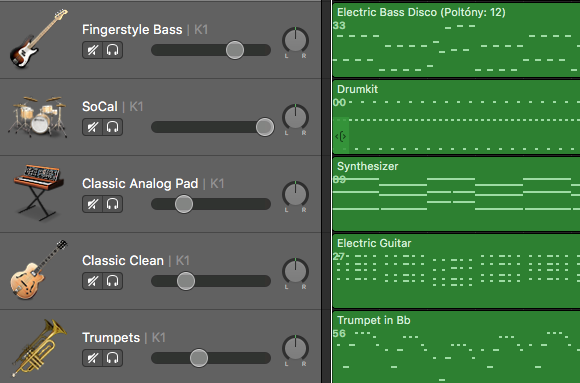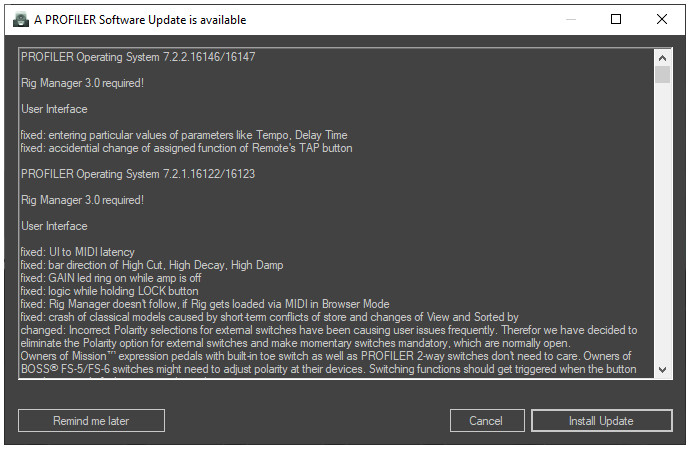Morningstar firmware & editor – problém s inštaláciou
Morningstar firmware & editor – problém s inštaláciou
Morningstar firmware & editor - installation problem
V mojej Morningstar MC8 mám veľmi starý FW 3.6.3 a mám problém s update 🙁
Morningstar firmware & editor - installation problem
Updating your Firmware https://help.morningstar.io/en/article/updating-your- firmware-1c9ytnh/
Písal som si s Jamessom z Morningstar a toto mi odpísal:
I was texting with James from Morningstar and he wrote back:
Skontrolujte, či sa verzia editora zhoduje s verziou firmvéru ovládača.
Editor na adrese editor.morningstar.io je neustále aktualizovaný. Ak je vydaný nový firmvér, Editor sa aktualizuje tak, aby vyhovoval najnovšiemu firmvéru a môžu sa vyskytnúť problémy s komunikáciou so staršími firmvérmi (v závislosti od toho, či sme pracovali/vylepšovali komunikačný protokol).
Verziu firmvéru, pre ktorú je Editor vhodný, vždy zverejňujeme v spodnej časti editora:
Ak potrebujete prístup k starším editorom, v spodnej časti editora máme vždy k dispozícii aj odkazy na predchádzajúce verzie.
Ak na pripojenie k editoru používate konektor WIDI, skontrolujte, či je nastavený na správny typ TRS MIDI.
Na WIDI Jack je fyzický prepínač, ktorý prepína pripojenie medzi typom A a typom B TRS MIDI. Ak pripájate WIDI Jack k 3,5 mm MIDI portom na sérii PRO, mali by ste ho prepnúť na pripojenie typu A. Ak ho pripájate k portom DIN 5 MIDI pomocou káblov CME 2,5 mm až DIN5, mali by ste ho prepnúť na pripojenie typu B, pretože tieto káble sú káble typu B.
Ak na pripojenie k editoru používate konektor WIDI, skontrolujte, či ste aktualizovali firmvér konektora WIDI na najnovšiu verziu
Továrenský firmvér má určité problémy s odosielaním veľkých správ SysEx a najnovšie aktualizácie tento problém opravujú.
Ak používate USB MIDI rozhranie na pripojenie k DIN MIDI portom na komunikáciu s editorom, skontrolujte, či máte káble správne pripojené (a nie nesprávne orientované) k MC 7-pinovým MIDI portom.
Skúste reštartovať prehliadač a/alebo počítač, ak vyššie uvedený problém nevyrieši.
Pokyny na nahrávanie firmvéru – Instructions for uploading firmware
1. súbor firmvéru .hex pre vaše zariadenie.
Pred stiahnutím si prečítajte informácie o aktualizácii firmvéru a zmene. Súbory na stiahnutie sú v spodnej časti stránky Github.
2. Kliknite na Prehľadávať a vyberte súbor, ktorý ste práve stiahli
3. Po výbere súboru sa zobrazí tlačidlo Nahrať. Kliknite na tlačidlo Nahrať
Vo veľmi zriedkavých prípadoch, keď proces nahrávania zlyhá a vaše zariadenie sa nedá spustiť, problém vyriešite podľa pokynov nižšie.
Pokyny k zlyhaniu nahrávania firmvéru
Jednou z bežných príčin je používanie nenapájaného rozbočovača USB pri pripájaní zariadenia k počítaču. Ak je to možné, pokúste sa pripojiť zariadenie priamo k počítaču.
1. Odstráňte zadnú dosku. Na doske plošných spojov sa nachádza dotykový spínač, ktorý resetuje zariadenie (neovplyvní to vaše údaje).
Na MC6 MKII je prepínač na spodnej strane dosky pod prepínačom A.
Na MC3 a MC8 by mal byť dotykový spínač okamžite viditeľný (na obvodovej doske je len jedno dotykové tlačidlo).
2. Keď je zariadenie pripojené a je spustený softvér Firmware Uploader, stlačte raz tlačidlo. Zariadenie by sa malo objaviť v aplikácii Firmware Uploader. Potom môžete znova nahrať firmvér ako obvykle.
3. Keď je zariadenie pripojené a je spustený softvér Firmware Uploader, stlačte raz tlačidlo. Zariadenie by sa malo objaviť v aplikácii Firmware Uploader. Potom môžete znova nahrať firmvér ako obvykle.
Ak jedno stlačenie tlačidla nepomôže, odpojte USB kábel, podržte dotykový spínač (tlačidlo reset) a potom kábel pripojte. Pred uvoľnením tlačidla počkajte 3 sekundy. Potom by sa zariadenie malo objaviť a môžete nahrávať ako obvykle.
Ak je proces nahrávania úspešný, ale obrazovka je stále prázdna, skontrolujte, či ste si stiahli správny firmvér určený pre vaše zariadenie.
Áno, v3.6 je veľmi starý firmvér. Mali by ste aktualizovať firmvér
V procese aktualizácie sú potrebné 2 súbory.
1/ Súbor .hex – Toto je súbor firmvéru, ktorý sa načíta do ovládača.
2/ Softvér Firmware Updater – Toto je softvér, ktorý pomáha pri načítaní súboru firmvéru do vášho ovládača
Kroky:
1/ Stiahnite si softvér na aktualizáciu firmvéru
Prejdite na našu stránku sťahovania: https://www.morningstar.io/downloads
Kliknite na tlačidlo Firmware Updater.
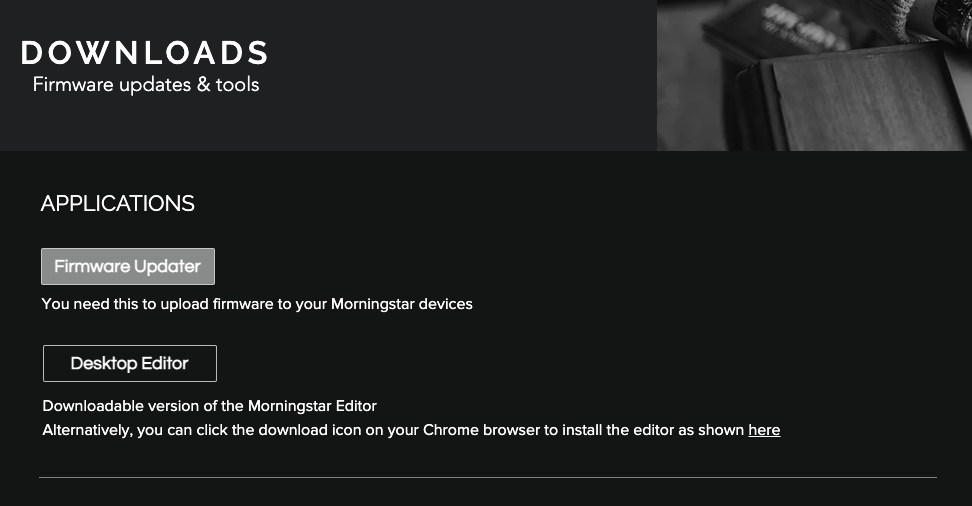
Tým sa dostanete do nášho úložiska Github, kde ukladáme vydania softvéru. Softvér je možné stiahnuť zo sekcie Aktíva (Assets).
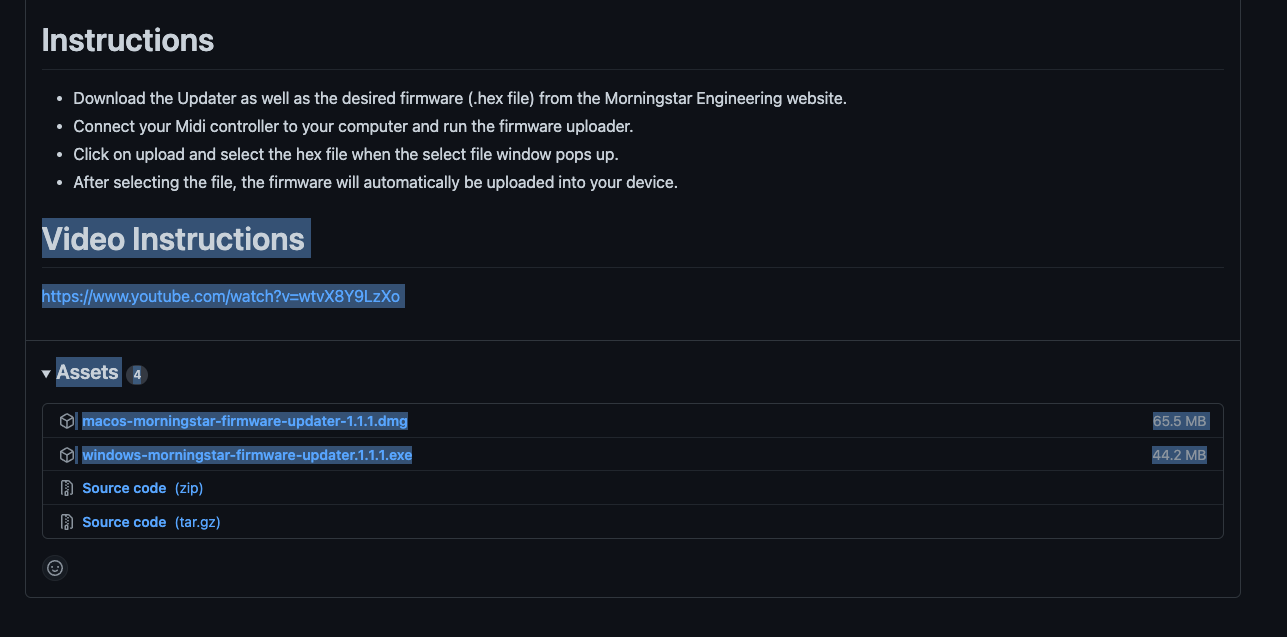
2/ Stiahnite si súbor firmvéru
Súbor firmvéru .hex si môžete stiahnuť aj z našej stránky na stiahnutie.
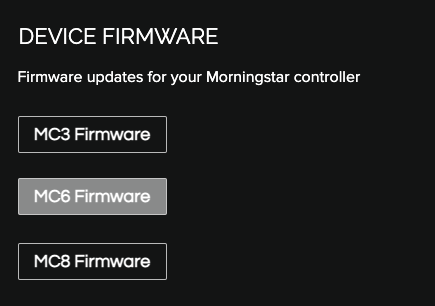
Opäť kliknutím na odkaz sa dostanete do nášho úložiska Github. Súbor je možné stiahnuť v sekcii Majetok (property)
.
Prečítajte si zoznam aktualizácií, aby ste si boli vedomí prípadných prelomových zmien vo firmvéri.
Pre každé vydanie zverejňujeme 2 rôzne firmvéry.
– Jeden firmvér odhaľuje port USB ako rozhranie MIDI + Keyboard,
– zatiaľ čo druhý je čisté rozhranie MIDI.
Ak ho pripájate k zariadeniu s MIDI Host USB portom, možno budete musieť použiť iba MIDI rozhranie.
Nahrávanie firmvéru – Uploading firmware
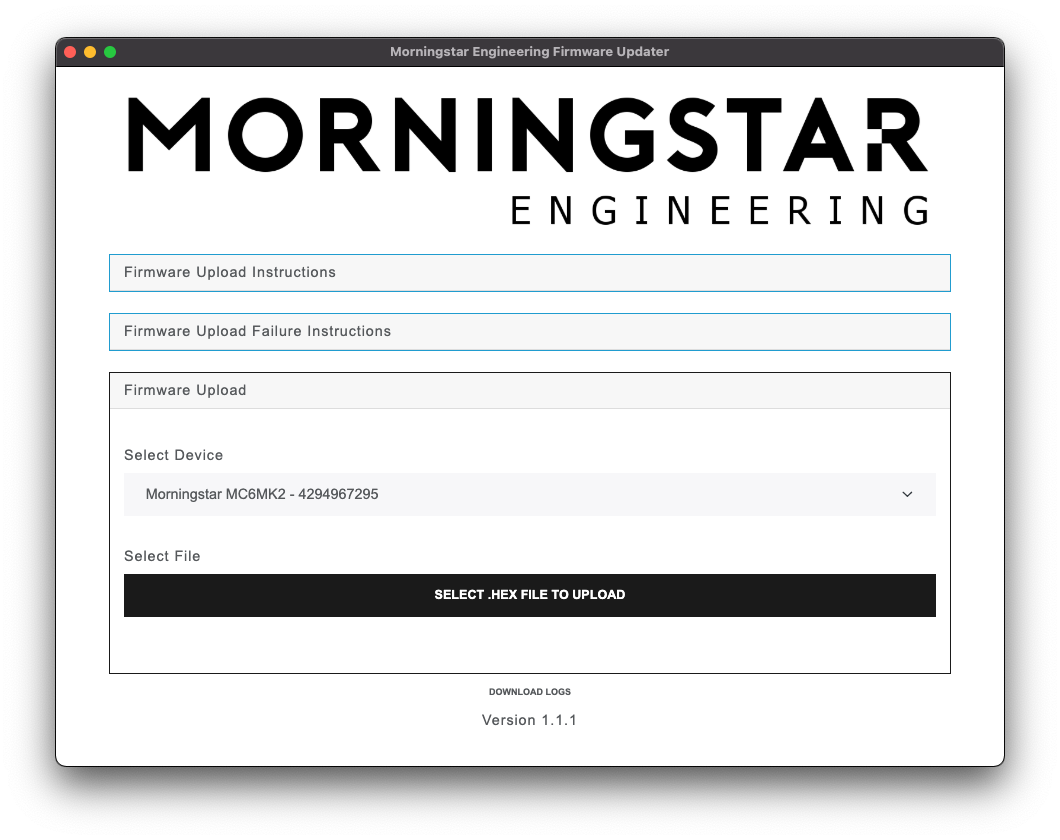
1/ Otvorte softvér Firmware Updater.
2/ Vyberte zariadenie, do ktorého chcete nahrať firmvér. Váš ovládač by sa mal objaviť v zozname tu
3/ Kliknutím na tlačidlo Vybrať .hex súbor na odovzdanie sa otvorí dialógové okno súboru, v ktorom môžete vybrať súbor .hex, ktorý ste si stiahli v predchádzajúcej časti.
4/ Po výbere zariadenia a súboru sa zobrazí tlačidlo upload. Kliknutím na tlačidlo nahráte firmvér do zariadenia.
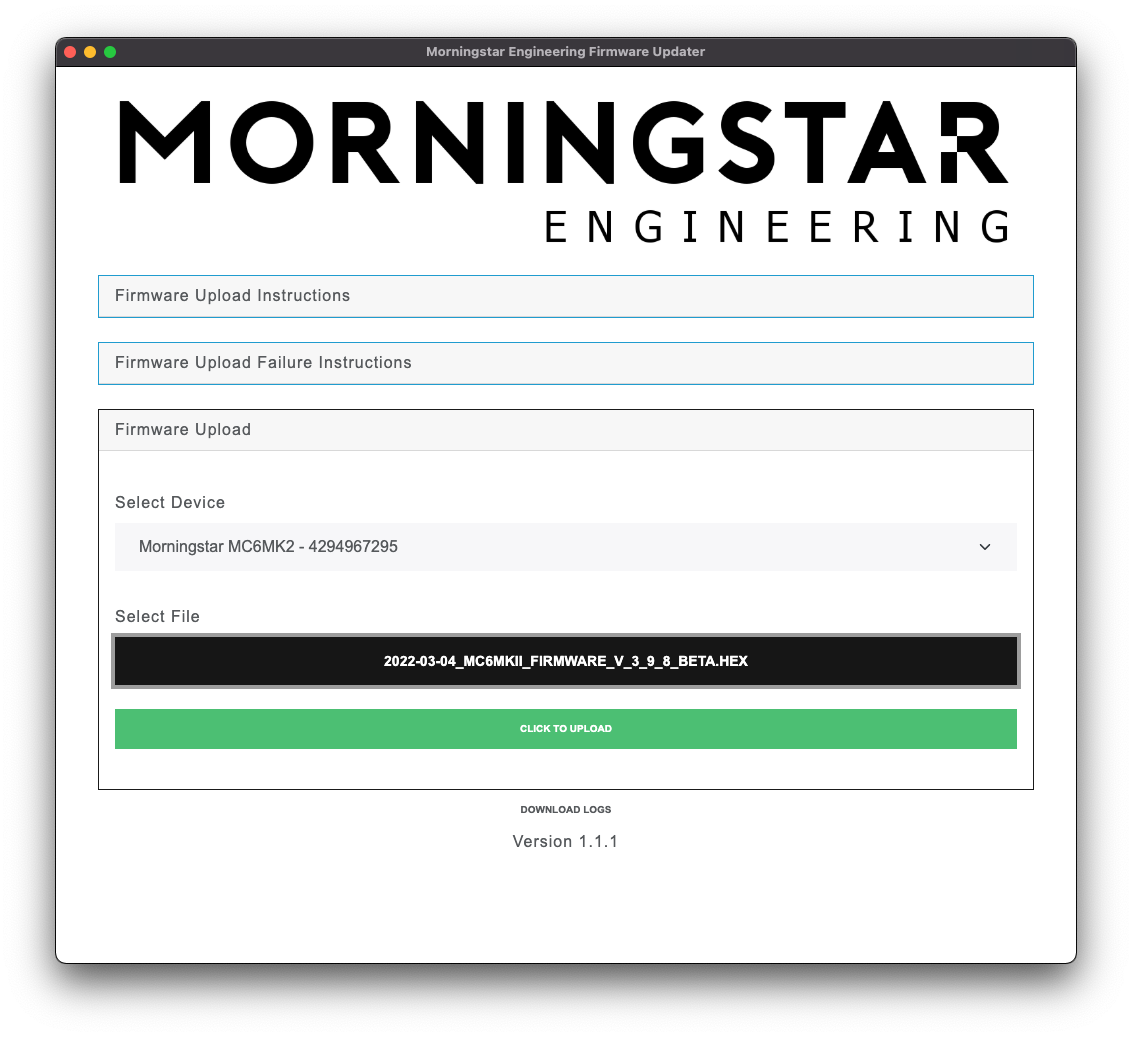
5/ Softvér oznámi, že firmvér bol úspešne nahraný.
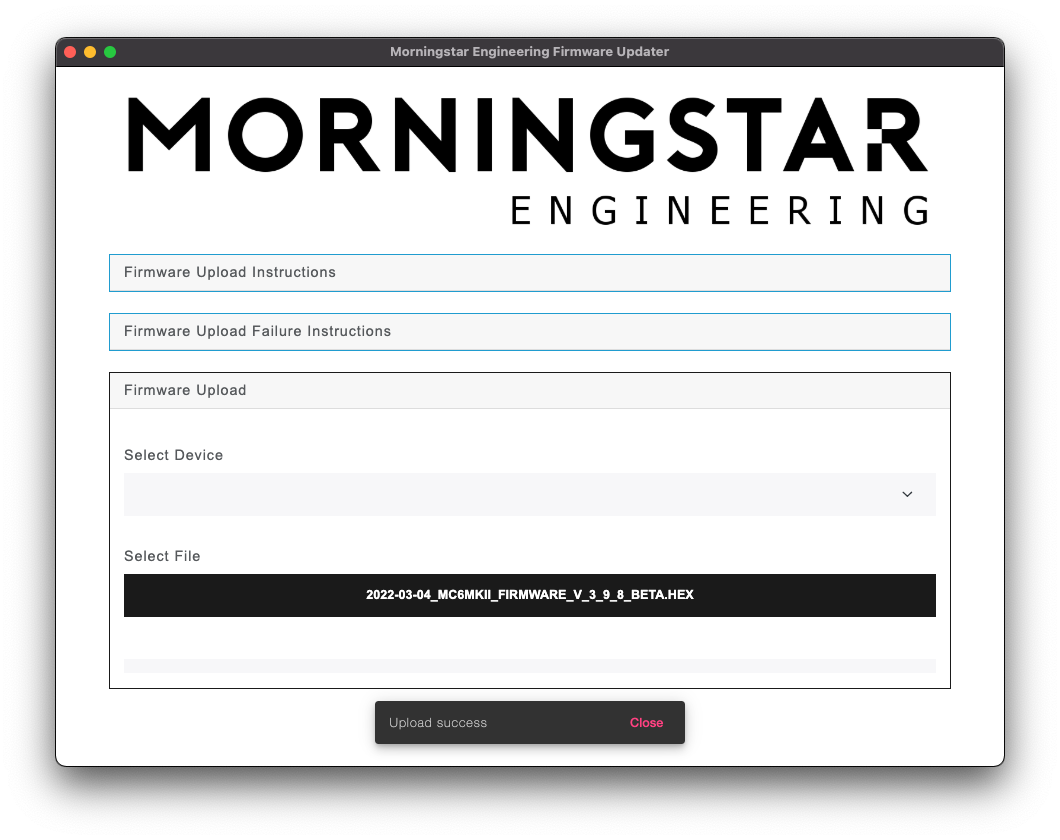
V zriedkavých prípadoch, keď nahrávanie firmvéru zlyhá a váš ovládač prestane reagovať (na obrazovke sa nič nezobrazí), neprepadajte panike! To sa dá ľahko vyriešiť pomocou týchto krokov tu:
Popis krokov na url linku vyššie:
Pri nahrávaní firmvéru sa môže vyskytnúť ojedinelý prípad, keď zariadenie zobrazuje prázdnu obrazovku.
To by znamenalo, že proces aktualizácie nebol úspešný.
Jednou z bežných príčin je používanie nenapájaného rozbočovača USB pri pripájaní zariadenia k počítaču.
Ak je to možné, pokúste sa pripojiť zariadenie priamo k počítaču.
Skontrolujte, či máte stiahnutý správny firmvér a nenahrávate firmvér pre nesprávne zariadenie, t. j. firmvér MC3 do ovládača MC6.
Kroky na vyriešenie problému
Keď k tomu dôjde a softvér Firmware Uploader nerozpozná žiadne zariadenie, budete musieť vykonať nasledujúce kroky:
1/ Odstráňte zadnú dosku
2/ Na doske s plošnými spojmi sa nachádza dotykový spínač, ktorý resetuje zariadenie (neovplyvní to vaše údaje).
Na MC6 MKII je prepínač na spodnej strane dosky pod prepínačom A.
Na MC3, MC8 a MC6 PRO by mal byť dotykový spínač okamžite viditeľný (na obvodovej doske je len jedno dotykové tlačidlo).
Na modeli ML10X sa tlačidlo nachádza naľavo od portu USB.
3/ S pripojeným zariadením a spusteným softvérom Firmware Uploader stlačte raz tlačidlo.
Zariadenie by sa malo objaviť v aplikácii Firmware Uploader.
Potom môžete znova nahrať firmvér ako obvykle.
4/ Ak jedno stlačenie tlačidla nepomôže, odpojte USB kábel, podržte dotykový spínač (tlačidlo reset) a potom kábel pripojte.
Pred uvoľnením tlačidla počkajte 3 sekundy.
Potom by sa zariadenie malo objaviť a môžete nahrávať ako obvykle.
Stlačením tlačidla sa vyvolá bootloader, ktorý bude detekovaný softvérom Firmware Uploader.
Potom môžete pokračovať v nahrávaní firmvéru ako obvykle.
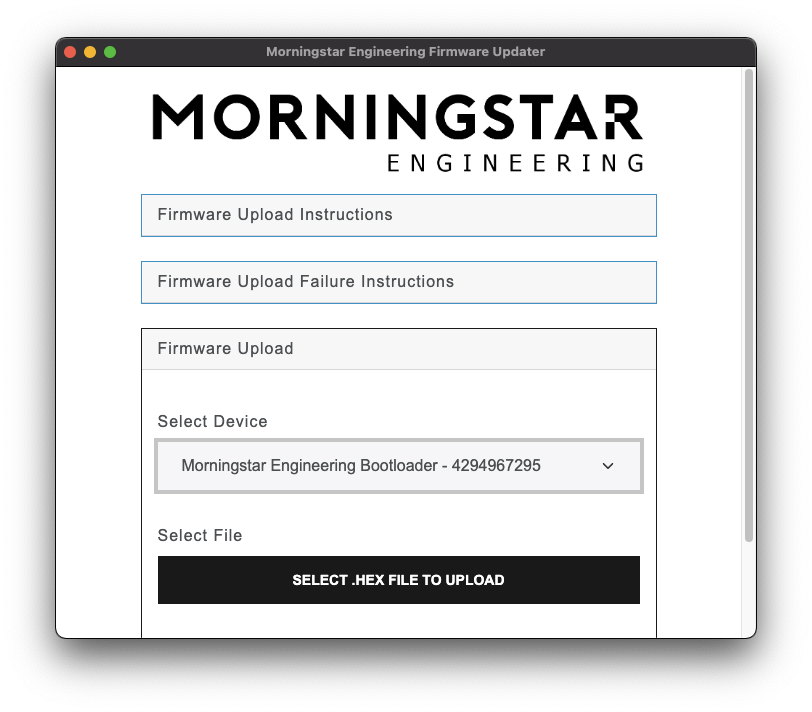
Ako nahrať firmvér do ovládačaAktualizácia firmvéru
Ak vyššie uvedené kroky nebudú úspešné, existuje možnosť, že kábel USB môže byť chybný alebo že používaný rozbočovač USB nie je kompatibilný.
Potrebujete ešte pomoc? Napíšte nám e-mail s popisom vášho problému.
Inštalácia Editoru offline:
https://manuals.morningstar.io/mc-midi-controller/installing-the-editor-for-offline-use
Aktualizované na v.3.12.6 (2024-03-27)